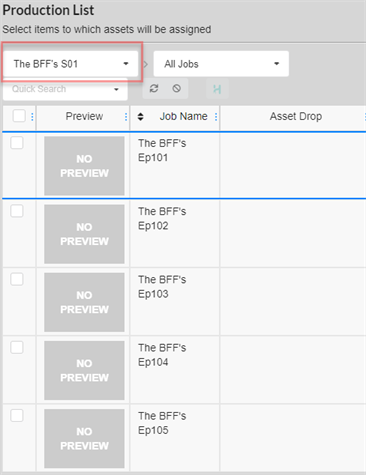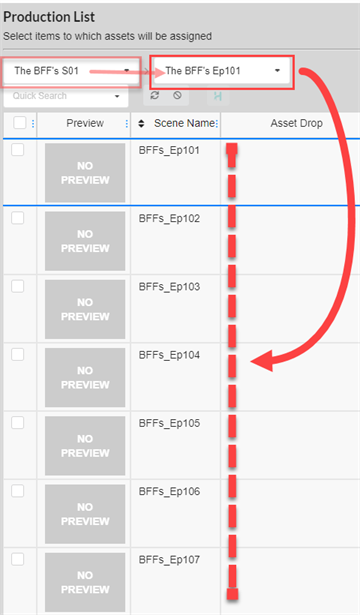Desplazamiento y búsqueda en la lista de producción
El lado izquierdo de la página Assembly (Montaje) es donde puede desplazarse por su producción para localizar el entorno, el trabajo o la escena correctos, y el lado derecho de la página es donde puede explorar y buscar recursos.
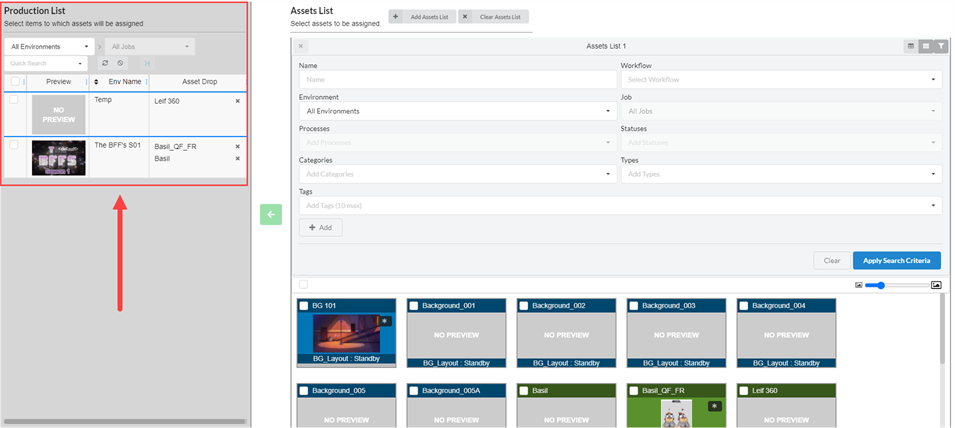
El primer paso para el montaje es desplazarse por el panel Production List (Lista de producción) para encontrar el elemento al cual desea asociar los recursos.
- En el menú superior, seleccione Assets > Assembly (Recursos > Montaje).
Se abre la página Assembly (Montaje) y aparece el panel Production List (Lista de producción) en el lado izquierdo.
- En el panel Production List (Lista de producción), desplácese al elemento de producción con el que desee montar los recursos:
- Para montar recursos con un entorno, en el menú desplegable de recursos del panel Production List (Lista de producción), seleccione All Environments (Todos los entornos).
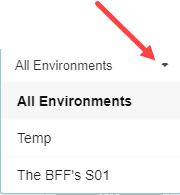
- Para montar recursos a un trabajo, en el menú desplegable de entornos, seleccione el entorno que contiene el trabajo que desee montar con los recursos.
- Para montar recursos a una escena:
- en el menú desplegable de entornos, seleccione el entorno que contiene la escena que desee montar con los recursos.
- En el menú desplegable Job (Trabajo), seleccione el trabajo que contiene la escena que desee montar con los recursos.
- Para filtrar los elementos enumerados por palabras clave, el cuadro de texto Quick Search (Búsqueda rápida), escriba todo o parte del nombre del entorno, el trabajo o la escena que desee encontrar. A continuación, presione la tecla Entrar para agregar lo que ha escrito a los términos de búsqueda.

Solo aparecerán en la lista los elementos que contengan el término de búsqueda.
NOTASPuede repetir este paso para agregar varios términos de búsqueda. Solo aparecerán en la lista los elementos que contengan todos los términos de búsqueda en su nombre.
Para borrar un término de búsqueda, haga clic en el icono Close (Cerrar)
en el cuadro de términos de búsqueda. También puede presionar la tecla de retroceso para eliminar el último término de búsqueda.
- Para enumerar de nuevo todos los elementos, realice una de las siguientes acciones:
- Haga clic en el icono Remove (Quitar)
 en todos los términos de búsqueda del cuadro de texto o presione el botón Clear all filters (Borrar todos los filtros)
en todos los términos de búsqueda del cuadro de texto o presione el botón Clear all filters (Borrar todos los filtros)  .
. - Presione la tecla de retroceso para quitar el último término de búsqueda hasta que se hayan borrado todos los términos de búsqueda.
- Haga clic en el icono Remove (Quitar)